Poradnik
"Wstawianie zdjęć na portale społecznościowe"
Punkt Pierwszy
Aby wstawić post, zawierający zdjęcie na Facebooku, przykładowo na laptopie, należy (na tablicy głównej, lub też na swoim profilu) kliknąć kafelek zawierający napis "Zdjęcie/Film" (patrz zdjęcie obok).
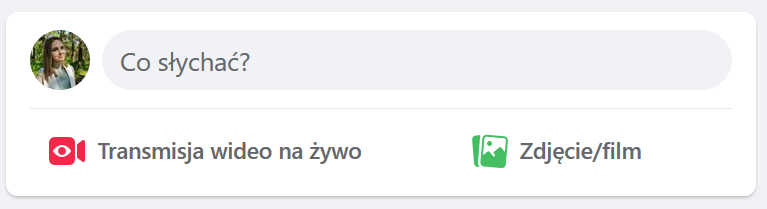
Punkt Drugi
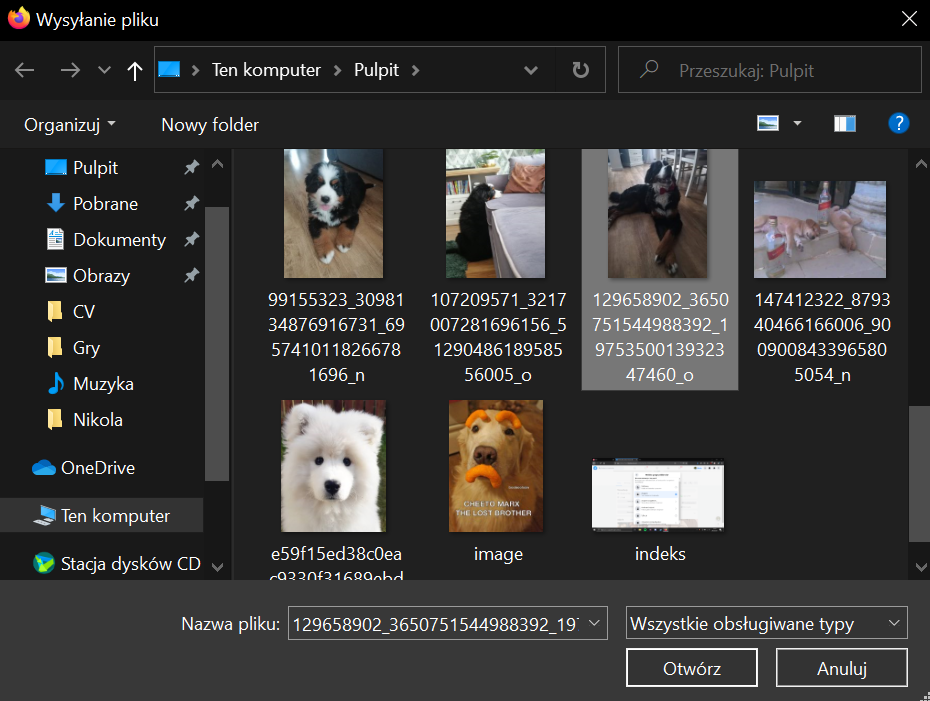
Po kliknięciu tej funkcji, wyskakuje nam okienko z naszymi plikami.
Z tej strony wybieramy miejsce z naszego komputera,
z którego wybierzemy zdjęcie.
Punkt Trzeci
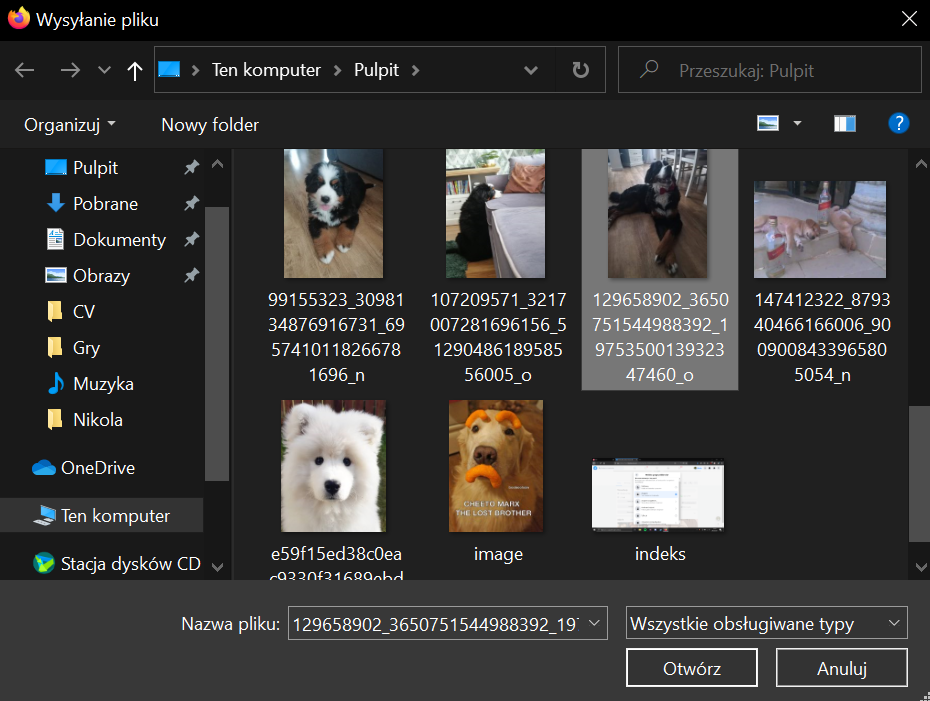
Następnie klikamy zdjęcie, które chcemy wstawić.
A później przycisk "Otwórz".
Punkt Czwarty
Po dodaniu zdjęcia, wyświetlą nam się wszystkie narzędzia, którymi możemy operować.
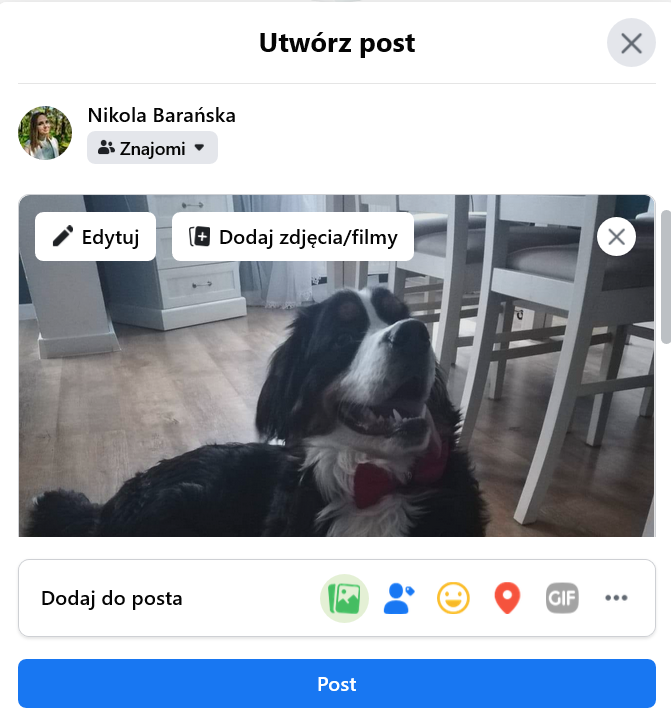
Po najechaniu myszką na zdjęcie, wyświetla nam się opcja "Edytuj", która pozwala na "podrasowanie" wyglądu naszego zdjęcia.
Natomiast ta opcja, pozwala nam na dodanie kolejnego zdjęcia, do tego samego posta na tej samej zasadzie, co punkty 2 i 3.
Punkt Piąty
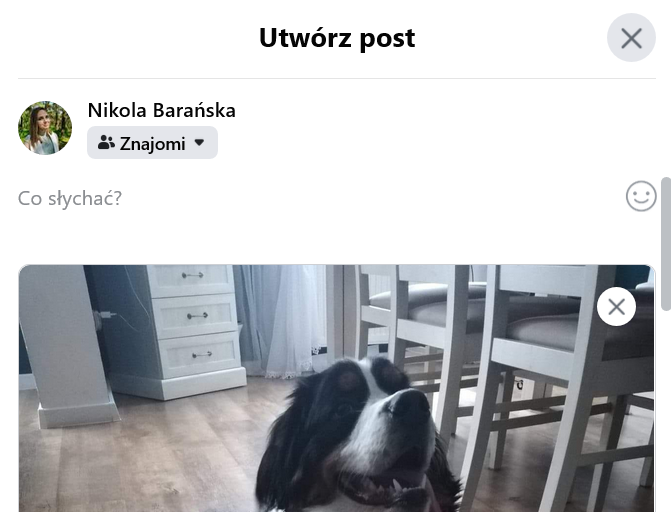
Jeśli nie klikniemy na zdjęcie, tak jak w poprzednim punkcie, na górze pojawiają nam się nowe opcje.
To miejsce jest przeznaczone na podpis zdjęcia, lub myśl, z którą chcesz się podzielić z innymi użytkownikami.
Uśmiechnięta minka umożliwia nam wklejenie do tekstu powyżej, różnych emoji.
Punkt Szósty
A co jeśli nie chcemy, żeby nasz post był widoczny dla każdego? Do tego służy nam opcja pod naszą nazwą użytkownika "Znajomi".
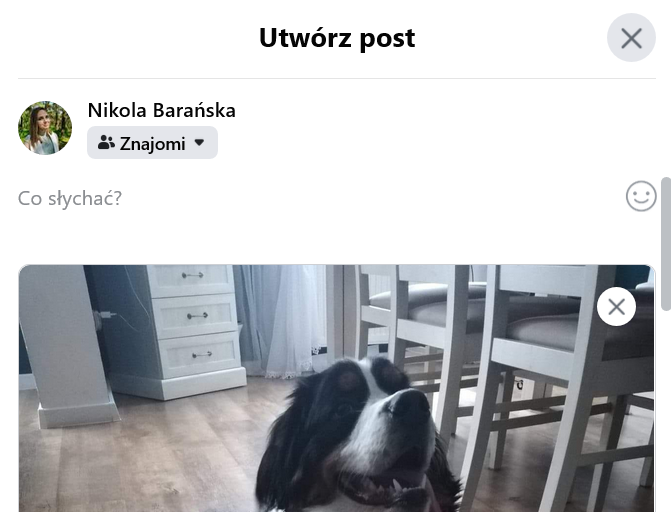
Punkt Siódmy
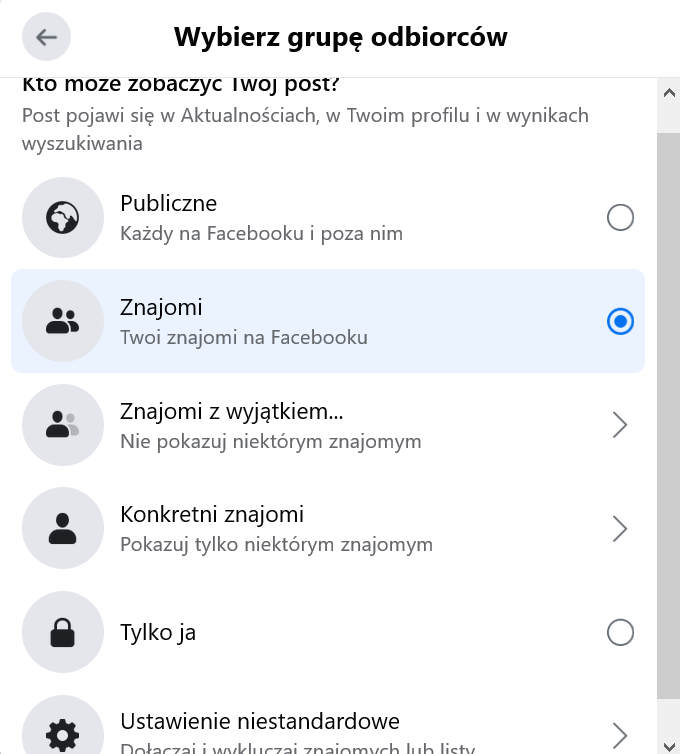
Wszyscy ludzie, mogą zobaczyć to zdjęcie.
Zobaczą go tylko twoi znajomi.
Możesz wybrać, którym znajomym nie ma się pokazywać.
Możesz wybrać garstkę znajomych, którym ma się pokazywać (inni nie będą go widzieć).
Zdjęcie będzie widoczne tylko dla Ciebie, nikt inny nie będzie go widział.
Wybierz opcję, która Ci najbardziej odpowiada.
Punkt Ósmy

Natomiast po kliknięciu ostatniej opcji, pojawia się nam kolejne okienko, które pozwala nam dostosować wszystkie opcje pod siebie.
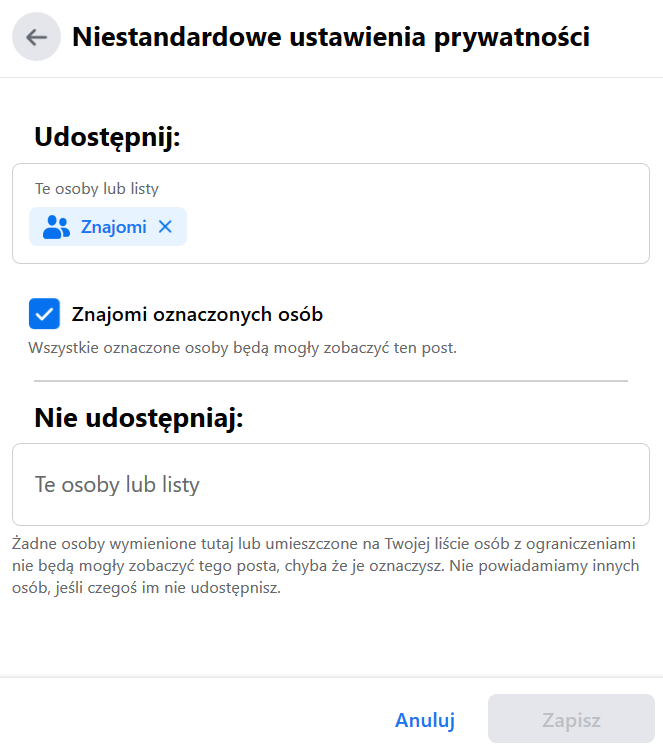
Tu możemy ustalić wszystkie osoby, którym ma się wyświetlać nasze zdjęcie.
Tu możemy odznaczyć czy znajomi osób, które oznaczymy pod zdjęciem (patrz punkt 11), też mogą widzieć to zdjęcie.
Tu natomiast możemy usunąć osoby, które wolimy, żeby nie oglądały naszego zdjęcia.
Oczywiście ne zapomnij kliknąć "Zapisz", bo wybraniu odpowiednich opcji.
Punkt Dziewiąty
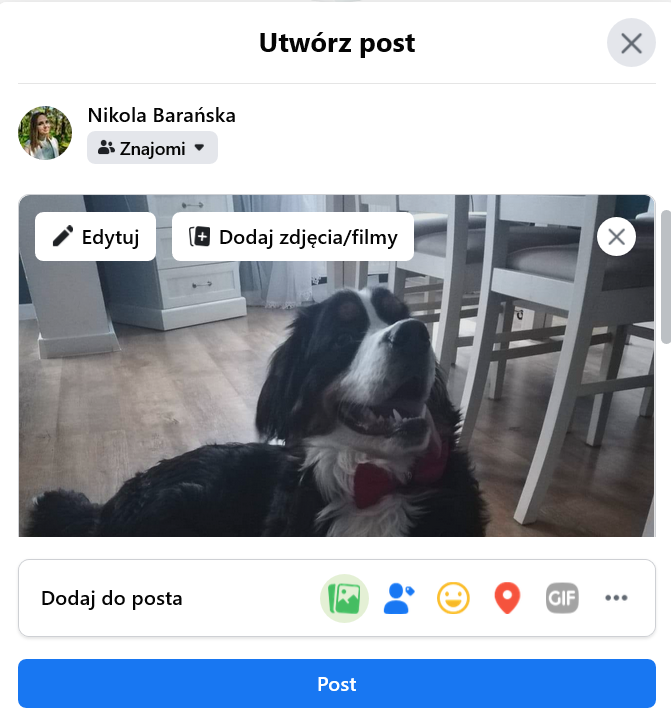
Jeśli chcemy dodać jeszcze jakąś rzecz do naszego zdjęcia, należy kliknąć przycisk "...", który rozwinie przed nami sześć różnych opcji, jednak nie wszystkie są dostępne do wstawiania zdjęć.
Punkt Dziesiąty
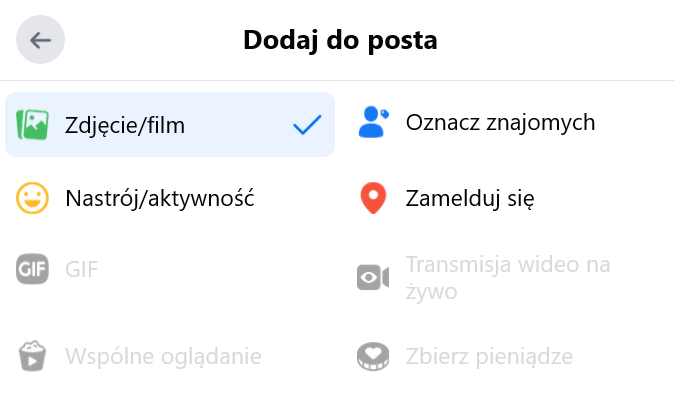
Zaznaczone w czerwonym prostokącie opcje są niedostępne, wtedy jeśli chcemy wstawić zdjęcie!
Punkt Jedenasty
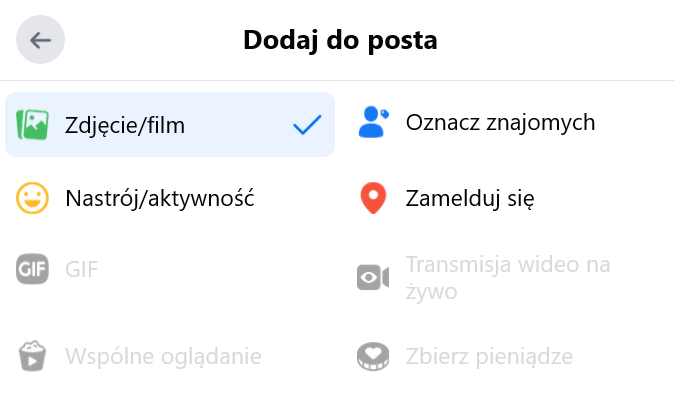
Opcja "Zdjęcie/film" pozwala nam dodać jeszcze jedno zdjęcie lub film.
Opcja "Nastrój/aktywność" pozwala nam wybrać uczucie z listy, jakie odczuwamy i z którym chcemy się podzielić z innymi np. "radosna".
Opcja "Oznacz Znajomych" pozwala nam na dodaniu ręcznie (wpisujesz nazwę konta) do zdjęcia przypisu, do konta znajomego, z którym np. byłeś w tej chwili, lub jest na zdjęciu.
Opcja "Zamelduj się" pozwala nam na oznaczenie publicznego miejsca, w którym się znajdowaliśmy/znajdujemy.
Punkt Dwunasty
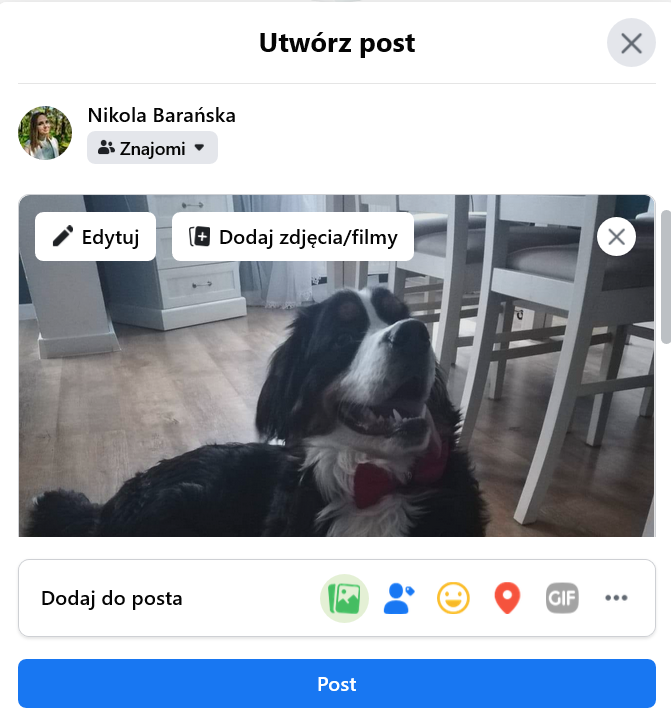
Kiedy wszystkie opcje, które chcesz wykorzystać zostaną dodane, kliknij opcję "POST". Zdjęcie się samo załaduje i wstawi na twój profil.
Punkt Trzynasty
A co jeśli się rozmyślimy? Jeśli jednak nie chcemy tego zdjęcia, tylko inne, albo zmienimy zdanie i jednak nie czujemy potrzeby wstawiania tego na Facebooka?
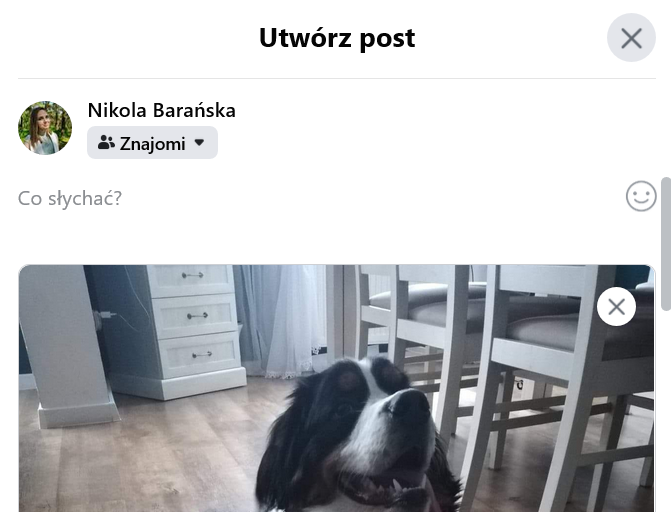
Wystarczy kliknąć przycisk "X".
Ten, aby usunąć post.
Ten, aby usunąć dane zdjęcie.
NIC PROSTSZEGO!
Dziękuję za uwagę.
Nikola Barańska, 2LaP
Poradnik
By nikols
Poradnik
- 294



